BeFunkyとは?
BeFunkyは、写真編集、グラフィックデザイン、コラージュ作成のための革新的なオンラインプラットフォームです。使いやすいインターフェースを備えたBeFunkyは、カジュアルユーザーからプロのデザイナーまで、すべての人に対応しています。このプラットフォームは、AIを活用したワンタップ写真強化、画像を絵画や漫画に変換するアート風フィルター、編集作業を簡素化する強力な背景削除ツールなど、多様な機能を提供しています。
ユーザーは、最適なレイアウトを自動生成するCollage Wizardを使用して、簡単に見事なコラージュを作成できます。また、BeFunkyは何千ものカスタマイズ可能なデザインテンプレートを提供し、Photoshopのような複雑なソフトウェアを必要とせずに、プロフェッショナルなグラフィックスを制作することができます。
何百万もの無料ストック画像とベクターグラフィックスの広範なライブラリにアクセスできるBeFunkyは、ユーザーのクリエイティブなビジョンを実現するために必要なすべてのツールを提供します。デスクトップとモバイルの両方で利用可能なBeFunkyは、写真編集やデザインプロジェクトを簡単に向上させたい人々のための最適なソリューションです。
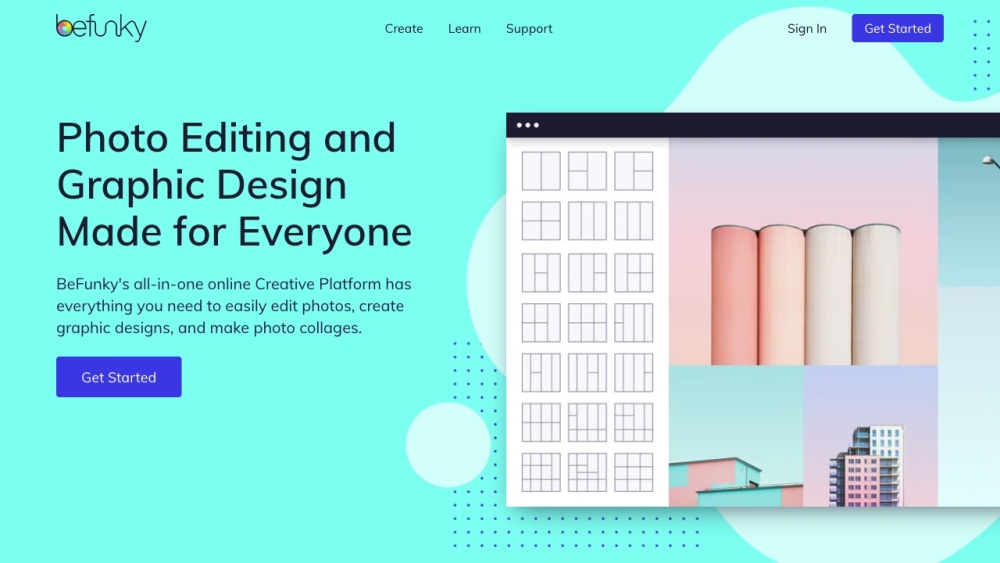
BeFunkyの使用事例
BeFunkyは、様々なクリエイティブニーズに対応する多目的なオンラインプラットフォームで、個人や企業の双方にとって貴重なツールとなっています。以下が主な使用事例です:
- ソーシャルメディアの強化:Uncle Leroy's Coffeeのような企業は、ソーシャルメディア投稿用の魅力的なビジュアルを作成するためにBeFunkyを活用しています。プラットフォームの使いやすい写真編集とグラフィックデザインツールにより、オンラインプレゼンスを向上させ、フォロワーを惹きつける目を引く画像を作成できます。
- カスタム製品デザイン:boldSOCKSのようなブランドは、ユニークな靴下のパターンをデザインするためにBeFunkyを活用しています。グラフィックデザイン機能を使用して、ブランドアイデンティティに合わせたカスタムデザインを簡単に視覚化し作成できます。
- クリエイティブ教育:Jose Cabreraのような教育者は、学習をより魅力的にするためにBeFunkyを教室に取り入れています。インフォグラフィックスやイラスト付きのコンテンツを通じて複雑な概念を説明するための視覚的に魅力的な教材を作成するためにプラットフォームを使用しています。
- 芸術的表現:Elaine Barnettのようなアマチュア写真家は、芸術的なフィルターを求めてBeFunkyを利用しています。「Photo to Art」機能により、画像を見事なアート作品に変換し、創造的な自己表現と様々なプラットフォームでの共有を可能にします。
- イベントマーケティング:Kaila Mooreのようなウェディングフォトグラファーは、写真に特定の美的効果を与えるためにBeFunkyを使用しています。プラットフォームの編集ツールは、ビンテージ写真スタイルを思わせるノスタルジックな雰囲気を演出するのに役立ちます。
これらの多様な使用事例は、BeFunkyがソーシャルメディア、製品デザイン、教育、アート、マーケティングの分野で、写真編集とグラフィックデザインをすべての人にアクセス可能にする強力な味方となっていることを示しています。
BeFunkyへのアクセス方法
BeFunkyへのアクセスは簡単で分かりやすいです。以下の手順に従って始めましょう:
ステップ1:ウェブブラウザを開く
コンピューターまたはモバイルデバイスで任意のウェブブラウザを起動します。BeFunkyは、Chrome、Firefox、Safari、Edgeなど、ほとんどの一般的なブラウザと互換性があります。
ステップ2:BeFunkyのウェブサイトにアクセス
アドレスバーにhttps://www.befunky.com/と入力してEnterを押します。これでBeFunkyのホームページに移動し、機能を探索できます。
ステップ3:アカウントを作成またはサインイン
新規ユーザーの場合は、「Get Started Free」ボタンをクリックしてアカウントを作成します。メール、Facebook、Google、またはAppleアカウントを使用してサインアップできます。すでにアカウントをお持ちの場合は、「Sign In」をクリックしてダッシュボードにアクセスします。
ステップ4:ツールを選択
ログイン後、メニューの「Create」セクションに移動します。ここで、Photo Editor、Collage Maker、またはGraphic Designerからプロジェクトを開始できます。
ステップ5:チュートリアルとリソースを探索
BeFunkyを初めて使用する場合は、「Learn」セクションにアクセスして、役立つチュートリアルとガイドを確認し、体験を最大限に活用しましょう。これにより、利用可能なツールと機能を理解できます。
これらの手順に従うことで、簡単にBeFunkyにアクセスし、使いやすいツールで素晴らしいビジュアルの作成を始めることができます!
BeFunkyの使用方法:ステップバイステップガイド
BeFunkyは、写真編集、コラージュ作成、グラフィックデザインのためのオールインワンオンラインクリエイティブプラットフォームです。主要機能の使用方法について、簡単なガイドをご紹介します:
ステップ1:BeFunkyにアクセス
- ウェブサイトにアクセス:BeFunkyにアクセスしてプラットフォームを利用します。ウェブブラウザで直接使用するか、外出先での編集用にモバイルアプリをダウンロードできます。
ステップ2:ツールを選択
- 機能を選択:ホームページからPhoto Editor、Collage Maker、またはGraphic Designerを選択してプロジェクトを開始します。
ステップ3:画像をアップロード
- 写真をインポート:「Upload」ボタンをクリックして、コンピューター、ソーシャルメディア、またはクラウドストレージから画像をインポートします。コラージュ用に複数の画像をアップロードできます。
ステップ4:写真を編集
- 編集ツールを使用:Photo Editorで、Crop、Resize、Touch Up、Photo Effectsなどのツールを使用します。Artsyフィルターを試して、写真をユニークなアート作品に変換します。
ステップ5:コラージュを作成
- Collage Wizardを使用:コラージュを作成する場合、Collage Wizardが自動的にレイアウトを生成します。お気に入りのレイアウトを選択し、写真をドラッグ&ドロップしてカスタマイズします。
ステップ6:グラフィックスをデザイン
- テンプレートを探索:Graphic Designerで、事前にデザインされたテンプレートを閲覧します。テキスト、画像、グラフィックスなどの要素をカスタマイズして、ソーシャルメディアやイベント用の見事なビジュアルを作成します。
ステップ7:保存と共有
- 作品をエクスポート:編集に満足したら、希望する形式(JPEG、PNGなど)でプロジェクトを保存し、ソーシャルメディアに直接共有するか、デバイスにダウンロードします。
これらの手順に従うことで、BeFunkyを効率的に操作してクリエイティブプロジェクトを向上させることができます!
BeFunkyでアカウントを作成する方法
BeFunkyでのアカウント作成は、様々な写真編集とデザインツールへのアクセスを開く簡単なプロセスです。以下の簡単な手順に従って始めましょう:
ステップ1:BeFunkyウェブサイトにアクセス
BeFunkyにアクセスします。ここでユーザーが利用できるすべての機能とツールを見つけることができます。
ステップ2:「Sign In」をクリック
ホームページの右上隅にある「Sign In」ボタンをクリックして、ログイン画面に進みます。
ステップ3:登録を選択
ログインフィールドの下に「New to BeFunky? Register here」というオプションがあります。このリンクをクリックして登録プロセスを開始します。
ステップ4:詳細を入力
メールアドレスの入力、パスワードの作成(最低6文字)、パスワードの確認を求められます。確認が必要なため、アクティブなメールアドレスを提供してください。
ステップ5:利用規約に同意
登録を完了する前に、BeFunkyの利用規約に同意する必要があります。内容を確認し、同意のチェックボックスにチェックを入れます。
ステップ6:登録を完了
「Create Your Account」ボタンをクリックします。確認メールが届きます。そのメールの指示に従ってアカウントを確認します。
ステップ7:サインイン
アカウントが確認されたら、BeFunkyのホームページに戻り、再度「Sign In」をクリックします。認証情報を入力して新しいアカウントにアクセスします。
これらの手順に従うことで、BeFunkyアカウントを正常に作成し、写真編集とグラフィックデザインを始める準備が整います!
BeFunkyを使用するためのヒント
BeFunkyは、クリエイティブプロジェクトを向上させるための様々なツールを提供する、パワフルで使いやすい写真編集とグラフィックデザインプラットフォームです。以下は、体験を最適化するためのヒントです:
- キーボードショートカットを活用:「O」キーで元の写真を表示したり、「D」キーでレイヤーを素早く複製したりするなど、ショートカットを使用してワークフローを高速化します。これにより編集プロセスを大幅に効率化できます。
- プロジェクトとして保存:複雑なデザインやコラージュを作成している場合は、「Save as Project」オプションを使用します。これにより、編集可能な形式で作業を保存でき、後で戻って調整を加えることが容易になります。
- フィルターとエフェクトを試す:BeFunkyの豊富なフィルターとエフェクトライブラリを探索することを躊躇しないでください。シンプルなフィルターを適用するだけで、画像の雰囲気を完全に変えることができます。
- 整列ツールを使用:デザインの正確な配置のために、整列ツールを有効にしてレイヤー間のピクセル距離を確認します。これにより、洗練されたプロフェッショナルな見た目が保証されます。
- カスタムフォントを追加:独自のフォントをアップロードしてプロジェクトをパーソナライズします。この機能は、ブランドの一貫性を維持したり、単にユニークなスタイルを表現したりするのに役立ちます。
これらのヒントを実践することで、BeFunkyでの効率性と創造性を高め、編集体験を楽しく生産的なものにすることができます。




